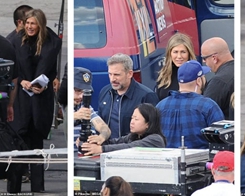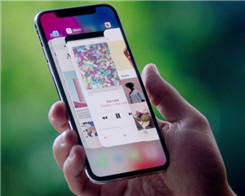Cara mentransfer foto dari Foto Google ke iCloud

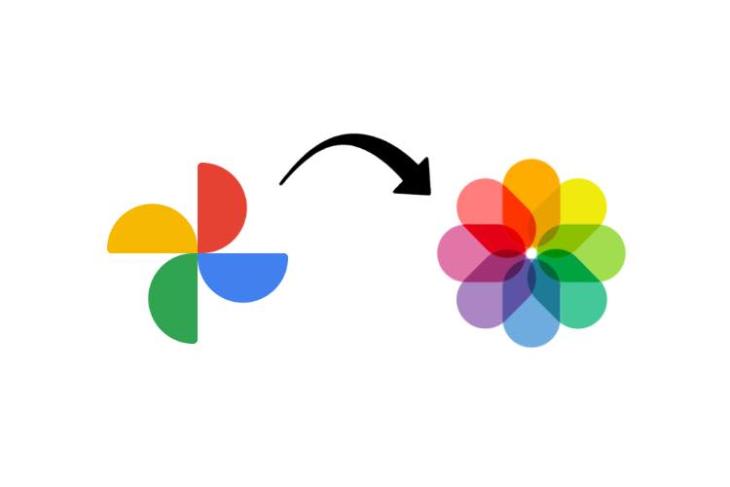
Foto Google telah menjadi solusi pencadangan foto dan video saya yang paling populer selama bertahun-tahun pada saat ini. Ini dipikirkan dengan baik, memiliki fungsi pencarian yang mengesankan, dan sepenuhnya gratis. Atau setidaknya itu. Mulai 1 Juni 2021, foto baru yang Anda cadangkan di Google Foto akan mengurangi kuota gratis 15 GB Anda. Itu berarti Anda harus membeli paket Google One untuk meningkatkan batas penyimpanan Anda. Jadi, jika Anda berpikir untuk pindah dari Google Foto, berikut cara mentransfer foto dari Foto Google ke iCloud.
Mentransfer foto dari Google Foto ke iCloud
Sebagai pemilik iPhone dan seseorang yang sangat peduli Apple ekosistem, menggunakan Google Foto hanya memberi saya satu keuntungan berbeda – penyimpanan gratis untuk foto dan video saya dapat diakses di mana pun saya mau. Namun, sekarang setelah paket gratis tanpa batas hampir habis, saya (dan beberapa pengguna iPhone lainnya) menghadapi pertanyaan yang sangat penting. Haruskah kita tetap menggunakan Foto Google dan membayar Google One, atau membeli langganan iCloud dan beralih ke layanan foto Apple?
Saya merasa lebih percaya diri dengan foto iCloud karena terintegrasi dengan baik ke semuanya Apple perangkat. Jadi saya memutuskan untuk beralih dari Foto Google ke iCloud. Jadi, dalam artikel ini, saya akan menunjukkan cara memindahkan foto dan video dari Google Foto ke iCloud.
Cara memindahkan beberapa foto dari Foto Google ke iCloud
Pertama, mari kita lihat bagaimana Anda dapat memindahkan foto yang dipilih dari Foto Google ke iCloud. Anda harus menggunakan metode ini jika perpustakaan Foto Google Anda penuh dengan foto acak (karena gratis dan Anda tidak pernah peduli untuk melihat apa yang diunggah) dan Anda hanya ingin beberapa foto ini tersedia di iCloud, tempat Anda membayar gudang. Ikuti langkah-langkah untuk melihat cara kerjanya:
- Buka situs web Foto Google dan pilih foto yang ingin Anda pindahkan ke iCloud. Langkah ini bisa memakan waktu lama jika Anda memiliki ratusan (atau ribuan) foto yang dicadangkan ke Google Foto selama bertahun-tahun.
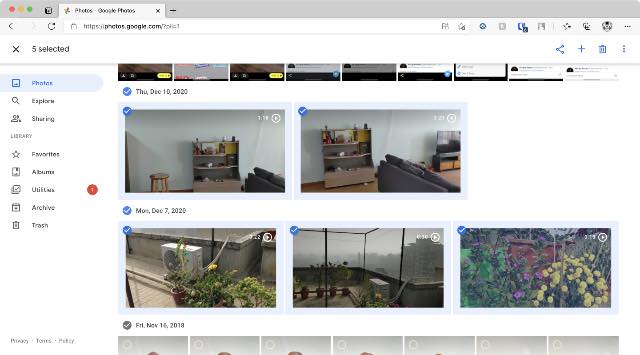
- Kemudian unduh dengan pilih opsi unduh di menu “Lainnya” (ikon tiga titik) di pojok kanan atas atau gunakan pintasan keyboard “shift + D”.
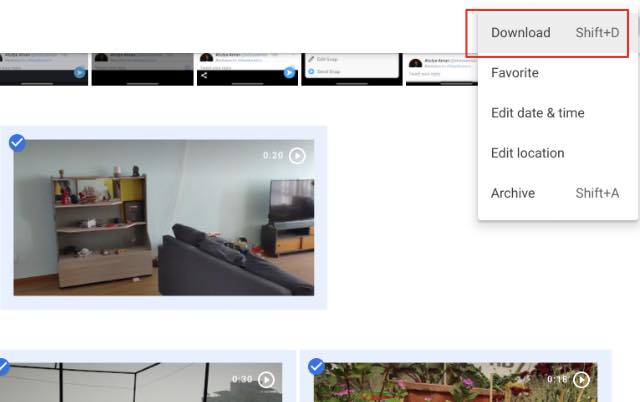
- Sekarang, buka situs web iCloud. Login Anda Apple dan arahkan ke “Foto”.
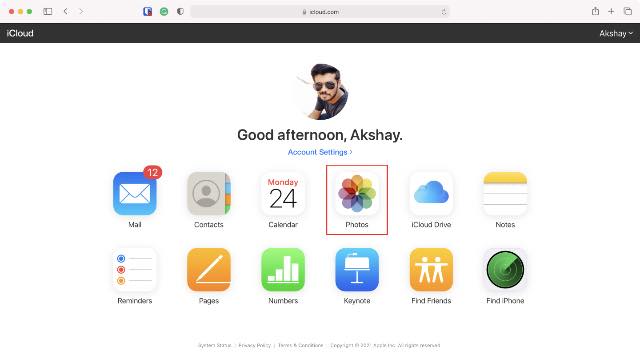
- Di sini, klik ikon unggah di bagian atas dan pilih foto yang Anda unduh dari Google Foto.
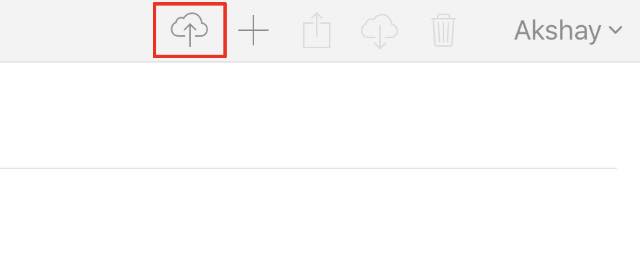
Itu dia. Foto Anda sekarang akan diunggah ke Foto iCloud dan Anda dapat mengaksesnya di mana saja Apple perangkat tanpa gangguan. Anda juga dapat menggunakan metode ini untuk mengimpor foto atau video lain ke perpustakaan iCloud Anda.
Cara Memindahkan Seluruh Perpustakaan Foto Google Anda ke iCloud
Ada kemungkinan besar Anda ingin memindahkan seluruh perpustakaan Foto Google Anda ke iCloud. Jadi, lihat bagaimana Anda dapat memindahkan seluruh perpustakaan Anda dari Foto Google ke iCloud. Namun, ini adalah proses yang memakan waktu karena Anda harus meminta salinan seluruh perpustakaan foto dan video Anda di cloud kepada Google.
Berdasarkan berapa banyak foto yang sering Anda klik dan berapa lama Anda telah menggunakan Google Foto, jumlah foto dan video itu bisa sangat banyak.
- Buka situs web Google Takeout dan pertama, klik ‘Batalkan Pilihan Semua’.
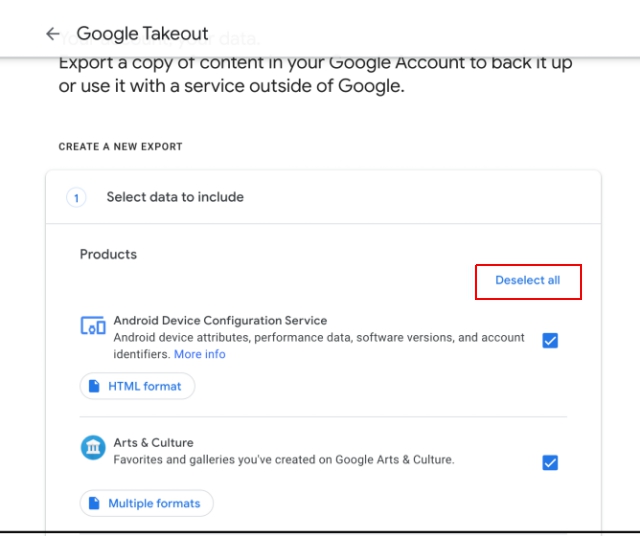
- Kemudian, gulir ke bawah ke opsi “Foto Google” dan centang kotak di sebelahnya.
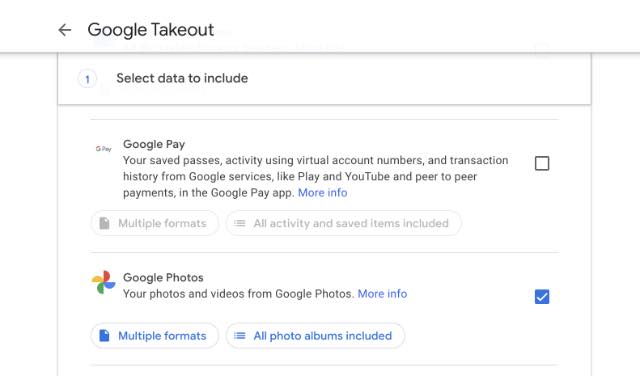
- Gulir ke bawah dan klik “Langkah Berikutnya”.
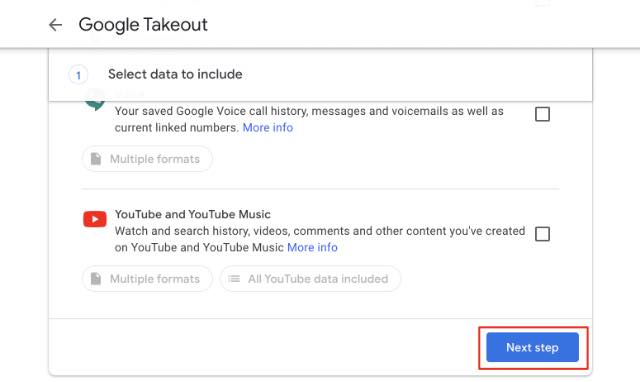
- Pilih jenis file (saya akan merekomendasikan default .zip) dan ukuran file. Pada dasarnya, jika Anda memilih 2GB sebagai ukuran file, Google akan membagi file zip menjadi potongan 2GB untuk Anda. Setelah menyelesaikan, klik “Hasilkan Ekspor”.
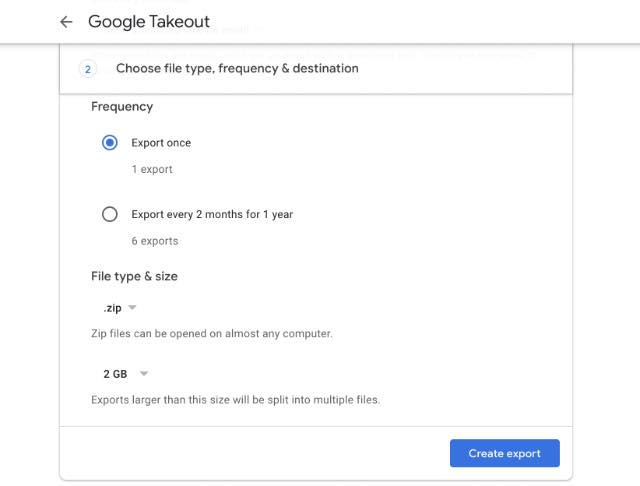
Seperti yang saya sebutkan di atas, proses ini bisa memakan waktu cukup lama. Anda tidak harus membiarkan halaman tetap terbuka atau aktif jika tidak mau. Anda dapat menavigasi menjauh darinya dan melakukan apa pun yang Anda inginkan. Google akan mengirim email kepada Anda saat file yang diekspor siap diunduh, dan Anda kemudian dapat mengunduh seluruh pustaka Foto dari tautan di email.
Sekarang setelah Anda mengunduh perpustakaan foto, Anda perlu menyelaraskannya dengan Foto iCloud. Di Mac, Anda dapat menggunakan aplikasi Foto bawaan untuk langkah ini. Anda perlu mengunduh “iCloud untuk Windows” (Gratis) dan gunakan untuk menyinkronkan perpustakaan foto Anda dengan iCloud di Windows 10 komputer pribadi.
- Buka app Foto di Mac Anda dan klik “File -> Impor” di bilah menu.
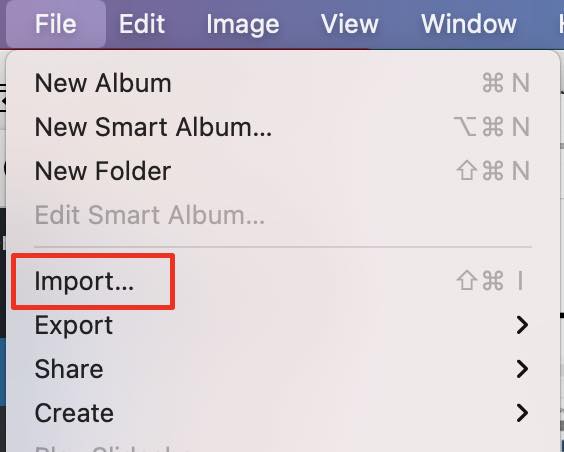
- Selanjutnya, pilih foto yang Anda unduh untuk diimpor dan disinkronkan dengan akun iCloud Anda.
Itu dia. Anda telah berhasil memindahkan perpustakaan Foto Google Anda ke iCloud. Perhatikan bahwa mengunggah foto dan video ke iCloud juga dapat memakan waktu lama tergantung pada berapa banyak foto dan video yang Anda miliki, jadi bersabarlah.
Cara Mengaktifkan Pencadangan Otomatis untuk Foto iCloud
Hal terbaik tentang Foto Google adalah pencadangan otomatisnya, bukan? Nah, Anda juga mendapatkan fitur itu dengan Foto iCloud. Sekarang setelah Anda beralih dari Foto Google ke iCloud, berikut cara mengaktifkan pencadangan otomatis untuk Foto iCloud.
- Di iPhone Anda, buka “Pengaturan -> Foto” dan nyalakan sakelar di sebelah “Foto iCloud” di halaman ini.
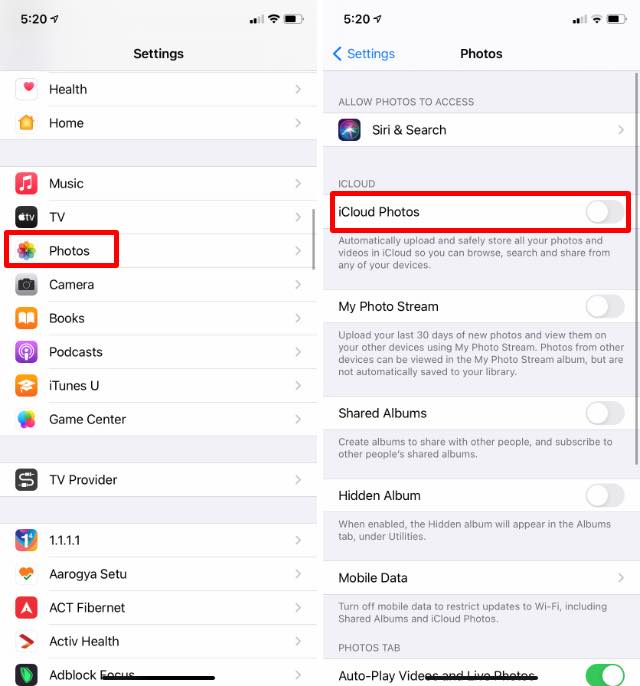
Sekarang iPhone Anda akan secara otomatis mencadangkan foto yang Anda klik dari iPhone Anda. Selain itu, ini juga akan secara cerdas mengosongkan ruang penyimpanan di iPhone Anda saat dibutuhkan dengan menghapus beberapa foto lama dan menyimpannya hanya di cloud.
Bermigrasi dari Google Foto ke Cloud hanya dalam beberapa langkah mudah!
Itu saja yang perlu Anda ketahui untuk beralih dari Google Foto ke iCloud dengan lengkap dan mudah. Seperti disebutkan di atas, kebijakan baru Google Foto tentang penghitungan cadangan foto/video terhadap kuota gratis 15GB mulai 1 Juni, jadi Anda harus beralih sesegera mungkin. Juga, jika Anda tidak ingin beralih ke iCloud, lihat alternatif Google Foto populer lainnya. Jadi, sudahkah Anda memutuskan untuk beralih ke foto iCloud? Atau apakah Anda tetap menggunakan Foto Google? Beri tahu kami di bagian komentar di bawah. Juga, jika Anda adalah seseorang yang ingin pergi ke arah lain dan memindahkan Foto iCloud ke Foto Google, lihat panduan tertaut kami untuk detail lebih lanjut.